Κεφαλίδες και υποσέλιδα λέξεωνΤο 2007 είναι ένα γραφικό ή κείμενο που εμφανίζεται στο κάτω και στο επάνω μέρος μιας σελίδας εγγράφου. Το κείμενο σε αυτήν την περίπτωση μπορεί να είναι και σε μία σελίδα και το ίδιο για πολλές σελίδες.
Οι κεφαλίδες και τα υποσέλιδα χρησιμοποιούνται για την αρίθμηση σελίδων, τίτλους ενοτήτων, κεφάλαια, ονόματα, επώνυμα, ονόματα οργανισμών, ημερομηνίες, ώρες και άλλα. Ανάλογα με το τι θέλετε να υποδείξετε στις κεφαλίδες και τα υποσέλιδα. Αν θέλετε να αντικατοπτρίζεται σε όλες τις σελίδες, αρκεί να το φτιάξετε σε μία από αυτές. Μετά από αυτό, θα εμφανιστεί αυτόματα σε όλες τις σελίδες.
Εάν το έγγραφο δεν έχει ενότητες, τότε οι κεφαλίδες και τα υποσέλιδα μπορούν να διαγραφούν, να εισαχθούν και να τροποποιηθούν. Μπορείτε επίσης να χρησιμοποιήσετε έτοιμες κεφαλίδες και υποσέλιδα στο έγγραφο, τα οποία μπορούν να αλλάξουν πολύ εύκολα. Μπορείτε επίσης να δημιουργήσετε προσωπικές μοναδικές κεφαλίδες και υποσέλιδα, όπως ένα λογότυπο εταιρείας. Μπορείτε να τα αποθηκεύσετε στη δική σας συλλογή.
Για να προσθέσετε μία κεφαλίδα και ένα υποσέλιδο για ολόκληρο το έγγραφο, επιλέξτε την ομάδα "Κεφαλίδες και υποσέλιδα" στην καρτέλα "Εισαγωγή" και, στη συνέχεια, επιλέξτε την εντολή που χρειάζεστε κάνοντας κλικ στο "Υποσέλιδο ή Κεφαλίδα".
Μετά από αυτό, η κεφαλίδα και το υποσέλιδο θα εμφανίζονται σε όλες τις σελίδες του εγγράφου. Για να αλλάξετε τη μορφή του κειμένου, πρέπει να επιλέξετε το κείμενο και να χρησιμοποιήσετε τις επιλογές μορφοποίησης που βρίσκονται στο μίνι πίνακα.
Για εναλλαγή μεταξύ υποσέλιδου και κεφαλίδας, πρέπει να κάνετε κλικ στο "Μετάβαση στο τέλος" ή "Μετάβαση στην κεφαλίδα" στην πλοήγηση της ομάδας.
Για να εισαγάγετε έναν αριθμό σελίδας, πατήστε το κουμπί "Αριθμός σελίδας". Για να εισαγάγετε την ημερομηνία ή την ώρα, πατήστε το κουμπί "Ημερομηνία και ώρα". Αφού επιλέξετε αυτό που χρειάζεστε, κάντε διπλό κλικ στην περιοχή του εγγράφου και, στη συνέχεια, κάντε κλικ στο κουμπί "Κλείσιμο κεφαλίδας".

Για να εισαγάγετε κείμενο ή γραφικά στην κεφαλίδα και στη συνέχεια να τα αποθηκεύσετε στη συλλογή, κάντε κλικ στην καρτέλα "Εισαγωγή", επιλέξτε την ομάδα κεφαλίδας και υποσέλιδου. Στη συνέχεια επιλέγουμε την κεφαλίδα που χρειαζόμαστε, πάνω ή κάτω. Στη συνέχεια, επιλέξτε "Αλλαγή κορυφής ή υποσέλιδο”, εισάγουμε το κείμενο ή την εικόνα που χρειαζόμαστε. Για να αποθηκεύσετε την κεφαλίδα που δημιουργήθηκε, επιλέξτε το κείμενο ή την εικόνα στην κεφαλίδα και, στη συνέχεια, κάντε κλικ στην επιλογή Αποθήκευση επιλογής ως νέα κεφαλίδα (υποσέλιδο).
Για να αλλάξετε την κεφαλίδα και το υποσέλιδο, επιλέξτε την κεφαλίδα ή το υποσέλιδο που χρειαζόμαστε στην ομάδα "Κεφαλίδες και υποσέλιδα", κάντε κλικ στην επιθυμητή παραλλαγή κεφαλίδας στη συλλογή. Μετά από αυτό, η κεφαλίδα αλλάζει σε όλο το έγγραφο.
Για να αφαιρέσετε μια κεφαλίδα από τίτλος σελίδας, κάντε κλικ στην καρτέλα Διάταξη σελίδας, επιλέξτε Διαμόρφωση σελίδας και κάντε κλικ στην καρτέλα Διάταξη. Μετά από αυτό, στην ομάδα "Κεφαλίδες και υποσέλιδα", επιλέξτε το πλαίσιο για την πρώτη σελίδα. Και οι κεφαλίδες και τα υποσέλιδα από τη σελίδα τίτλου θα αφαιρεθούν.
Για να αφαιρέσετε κεφαλίδες και υποσέλιδα από όλες τις σελίδες του εγγράφου, επιλέξτε την ομάδα "Κεφαλίδες και υποσέλιδα" στην καρτέλα "Εισαγωγή". Στη συνέχεια, επιλέξτε την κεφαλίδα ή το υποσέλιδο που θέλετε να αλλάξετε (κεφαλίδα ή υποσέλιδο), κάντε κλικ στο "Διαγραφή κεφαλίδας (υποσέλιδο)".
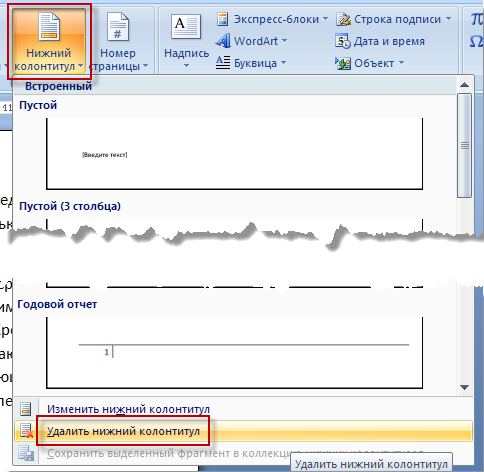
Στις κεφαλίδες και τα υποσέλιδα, μερικές φορές οι τίτλοι του εγγράφου υποδεικνύονται σε μονές σελίδες και η επικεφαλίδα του κεφαλαίου σε ζυγές σελίδες. Για να δημιουργήσετε διαφορετικές κεφαλίδες και υποσέλιδα για αυτές τις σελίδες, πρέπει να κάνετε κλικ στην καρτέλα "Εισαγωγή", να επιλέξετε "Κεφαλίδες και υποσέλιδα" και στη συνέχεια "Κεφαλίδα (υποσέλιδο) κεφαλίδα". κάντε κλικ στην επιλογή "Αλλαγή κεφαλίδας" ή "Αλλαγή κεφαλίδας" Στη συνέχεια επιλέξτε το πλαίσιο για ζυγές και μονές σελίδες. Και τώρα μπορείτε να εισαγάγετε μια κεφαλίδα και ένα υποσέλιδο για μονές και ζυγές σελίδες.
Εάν είναι απαραίτητο, για να μεταβείτε στο υποσέλιδο ή την κεφαλίδα μιας ζυγής (μονής) σελίδας, κάντε κλικ στην ομάδα "Μεταβάσεις" και μετά στο κουμπί "Επόμενο" ή "Προηγούμενο".
| Αρέσει |
Κατά τη σήμανση ενός εγγράφου, μπορεί να χρειαστεί να εισαγάγετε ένα όνομα αρχείου, έναν αριθμό σελίδας, ημερομηνία ή κάποια άλλα βοηθητικά δεδομένα στο επάνω ή στο κάτω μέρος της σελίδας. Οι κεφαλίδες και τα υποσέλιδα θα μας βοηθήσουν να πραγματοποιήσουμε αυτήν την εργασία. Στην πραγματικότητα, αυτές είναι οι επάνω ή οι κάτω πρόσθετες ενότητες κειμένου ή γραφικών που διακοσμούν το έγγραφο και το εμπλουτίζουν. Το πρόγραμμα επεξεργασίας κειμένου Word παρέχει τη δυνατότητα προσθήκης κεφαλίδων και υποσέλιδων με έτοιμες διατάξεις, ή δημιουργήστε το δικό σας. Αυτό το άρθρο θα συζητήσει πώς μπορείτε να προσθέσετε κεφαλίδες και υποσέλιδα σε ένα έγγραφο από την αρχή.
Πώς να προσθέσετε κεφαλίδες και υποσέλιδα στο Word 2016, 2013, 2010, 2007;
Οι κεφαλίδες και τα υποσέλιδα διατίθενται σε δύο ποικιλίες: κεφαλίδες και υποσέλιδα. Αρχικά, θα σας δείξουμε πώς να προσθέσετε κεφαλίδα σελίδας, που είναι ο τίτλος.
Μεταβείτε στην καρτέλα "Εισαγωγή" του κύριου μενού, βρείτε την ενότητα "Κεφαλίδες και υποσέλιδα" και χρησιμοποιήστε την επιλογή "Κεφαλίδα".
Εμφανίζεται μια αναπτυσσόμενη λίστα με διατάξεις κεφαλίδας. Κάντε κύλιση στη λίστα μέχρι το τέλος και βρείτε το πρότυπο που χρειαζόμαστε από αυτά που προσφέρονται.
Όταν προστεθεί η κεφαλίδα, το τμήμα της κεφαλίδας θα τονιστεί με μια διακεκομμένη γραμμή και μια ειδική ετικέτα κειμένου.
Τα περισσότερα από τα προτεινόμενα πρότυπα περιλαμβάνουν έτοιμο κείμενο, αλλά μπορείτε να το επεξεργαστείτε και να δημιουργήσετε το αποτέλεσμα που χρειάζεστε. Αξίζει να δοθεί προσοχή στο γεγονός ότι κατά την επεξεργασία κεφαλίδων και υποσέλιδων, δεν είναι δυνατή η εργασία με το κύριο κείμενο. Μπορείτε να μεταβείτε σε αυτό μόνο όταν ολοκληρωθεί η επεξεργασία της κεφαλίδας και του υποσέλιδου.
Όπως πιθανότατα έχετε ήδη παρατηρήσει, η εργασία με την κεφαλίδα και το υποσέλιδο πραγματοποιείται σε μια ειδική πρόσθετη καρτέλα "Σχεδιαστής", η οποία μπορεί να κλείσει κάνοντας κλικ στο κουμπί "Κλείσιμο παραθύρου κεφαλίδας και υποσέλιδου". Μετά από αυτό, μπορείτε να συνεχίσετε να εργάζεστε με το κύριο κείμενο.
Αφού δημιουργήσετε μια προσωπική κεφαλίδα, μπορείτε να αρχίσετε να προσαρμόζετε το υποσέλιδο (δηλαδή το υποσέλιδο). Και πάλι, θα καταφύγουμε στις υπηρεσίες της καρτέλας "Σχεδιαστής", δηλαδή στην ενότητα "Μεταβάσεις" και θα κάνουμε κλικ στο κουμπί "Μετάβαση στο υποσέλιδο".
Κατά κανόνα, το υποσέλιδο χρησιμοποιείται για την εισαγωγή αριθμών σελίδων όταν χρησιμοποιείτε έτοιμες διατάξεις, διαφορετικά μπορείτε να κάνετε τα πάντα μόνοι σας χρησιμοποιώντας τη δική σας εργασία. Για να εισαγάγετε έναν αριθμό σελίδας, στην ενότητα Κεφαλίδες και υποσέλιδα, χρησιμοποιήστε το κουμπί Αριθμός σελίδας και τελειώσατε.
Για να επεξεργαστείτε την κεφαλίδα, μεταβείτε στην καρτέλα "Εισαγωγή", επιλέξτε την επιλογή "Επεξεργασία κεφαλίδας" στο μενού "Κεφαλίδα" και κάντε τις κατάλληλες επεξεργασίες. Το ίδιο ισχύει και για το υποσέλιδο.
Μπορείτε να εργαστείτε με κείμενο στην κεφαλίδα με τον πιο συνηθισμένο τρόπο: να αλλάξετε το μέγεθος και τον τύπο της γραμματοσειράς, να εφαρμόσετε στοίχιση δεξιά ή αριστερά κ.λπ. Ως συνήθως, όλοι αυτοί οι τύποι λειτουργιών είναι εφικτές στην καρτέλα Αρχική σελίδα.
Μπορείτε επίσης να κάνετε τις κεφαλίδες και τα υποσέλιδα μοναδικά για μονές και ζυγές σελίδες, αντίστοιχα. Για να το κάνετε αυτό, γυρίστε στο κουμπί "Παράμετροι" και στην αναπτυσσόμενη λίστα, επιλέξτε το " Διαφορετικές κεφαλίδες και υποσέλιδαγια ζυγές και περιττές σελίδες.
Για πλοήγηση μεταξύ μονών και ζυγών σελίδων, χρησιμοποιήστε τα κουμπιά Πίσω και Εμπρός στην καρτέλα Σχεδίαση.
Πώς να προσθέσετε κεφαλίδες και υποσέλιδα στο Word 2003;
Στην έκδοση του 2003 του προγράμματος επεξεργασίας κειμένου, η οπτική αναπαράσταση του επάνω μενού διαφέρει σημαντικά από τη σύγχρονη. Εδώ πρέπει να μεταβείτε στην ενότητα "Προβολή" -> "Κεφαλίδες και υποσέλιδα" και στη συνέχεια να προχωρήσετε σύμφωνα με τον αλγόριθμο που περιγράφεται παραπάνω.
Αυτά είναι όλα όσον αφορά την εργασία των κεφαλίδων και των υποσέλιδων στο Word. Οι κεφαλίδες και τα υποσέλιδα θα δώσουν στυλ και καινοτομία στο έγγραφό σας, και αυτό μερικές φορές λείπει τόσο από τη σημερινή ροή εργασίας.
